Рекламное объявление
Что вы делаете, если вам нужно заменить одно слово в десятках или даже сотнях или тысячах текстовых файлов? Вы сохраняете спокойствие и загружаете Notepad ++ или Заменить текст [Больше не доступно]. Эти две утилиты сделают работу за считанные секунды.
Это распространенная дилемма среди разработчиков и программистов. Представьте, что вы управляете проектом с сотнями или тысячами файлов. Когда имя продукта, которое появляется почти на каждой странице, изменяется, вы вряд ли сможете просмотреть каждую страницу, чтобы выполнить поиск и изменить название вручную. Нет, ты умнее этого.
Вы запускаете Google, находите эту статью и узнаете о решении, которое занимает всего несколько секунд.
Как редактировать несколько файлов навалом
Вы можете использовать Notepad ++ или специальный инструмент под названием Replace Text to массовое редактирование Как использовать команды пакетного файла Windows для автоматизации повторяющихся задачВы часто выполняете скучные и повторяющиеся задачи? Пакетный файл может быть именно тем, что вы ищете. Используйте его для автоматизации действий. Мы покажем вам команды, которые вам нужно знать. Подробнее ваши файлы.
Во-первых, позвольте Notepad ++ найти слово во всех файлах, которые нужно отредактировать. Откройте Notepad ++ и перейдите к Поиск> Найти в файлах ... или нажмите CTRL + SHIFT + F. Это открывает меню «Найти в файлах».
Под Найти то, что:введите слово или фразу, которую нужно изменить. Под Заменить:введите новое слово или фразу. Наконец, установите Справочник: где находятся затронутые файлы, так что Notepad ++ знает, где искать.

Вы также можете использовать расширенные настройки, которые я описал ниже. Когда все установлено, нажмите Найти все если вам нужно перепроверить хиты или Заменить в файлах если вы хотите, чтобы Notepad ++ немедленно применил изменения. В зависимости от количества файлов, которые ищет Notepad ++, это может занять несколько секунд.
Если вы пошли с Найти все, вы получите список хитов. Удалите все файлы, которые вы не хотите редактировать, выделив их и нажав DEL, затем щелкните правой кнопкой мыши остальные файлы и выберите Открыть все.
Теперь иди в Поиск> Заменить или нажмите CTRL + H, который запустит меню Заменить. Здесь вы найдете вариант Заменить все во всех открытых документах.
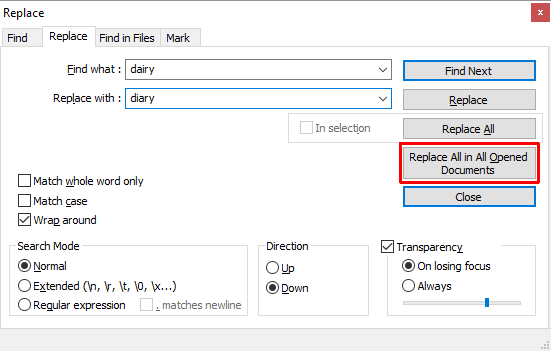
Опять же, вы можете сделать несколько дополнительных настроек, как описано ниже.
Расширенный поиск и замена настроек в Notepad ++
Под Найти в файлах, можете добавить фильтры искать только в определенных типах файлов. Например, добавить * .doc искать только в файлах DOC. Кроме того, вы можете искать файлы с определенным именем, независимо от типа файла. добавлять *.* искать любое имя файла и тип.
Когда вы выбираете каталог с подпапками, проверьте Во всех подпапках и В скрытых папках искать их тоже. Вы также можете проверить Совпадение всего слова, поэтому вы не можете случайно отредактировать частичное совпадение.
Режим поиска в меню «Найти в файлах» и «Заменить» можно выполнять расширенный поиск и замены. Выбрать расширенный если вы используете расширения, например, чтобы заменить символ новой строкой (\ n). Выбрать Регулярное выражение если вы используете операторы найти и заменить все подходящие слова или фразы. Вы можете придерживаться Обычный если вы просто заменяете текст текстом.
Заменить текст [больше не доступно]
С помощью Заменить текст, вы можете настроить Заменить группу добавить несколько файлов и / или каталогов и несколько замен.
Для начала создайте новую группу. Идти к Заменить> Добавить группуи дать вашей группе имя.
Щелкните правой кнопкой мыши свою группу и выберите Добавить файлы)… добавить файлы и / или папки, которые вы хотите редактировать. В Свойствах файлов / папок выберите Тип источникато есть один файл или папку, затем выберите Исходный файл / путь к папке. Если вы решите добавить папку, вы также можете включать и исключать типы файлов, добавляя их в Включить фильтр файлов или же Фильтр исключения файлов строк. щелчок ОК когда вы закончите.
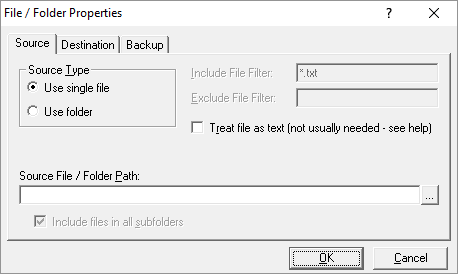
Чтобы добавить несколько файлов или папок, повторите описанный выше шаг.
Лучшая функция Replace Text в том, что вы можете выбрать пункт назначения, который отличается от исходного местоположения. в Свойства файла / папки, переключитесь на Пункт назначения вкладка и выберите нужный Целевой файл / путь к папке.
Теперь, когда вы создали свою группу, пришло время определить ваши замены. Выберите свою группу и перейдите к Заменить> Найти / Заменить сетку> Расширенное редактирование… Теперь вы можете добавить Поиск текста и Заменить текст. Обязательно загляните в раскрывающееся меню внизу, чтобы настроить параметры поиска и замены.
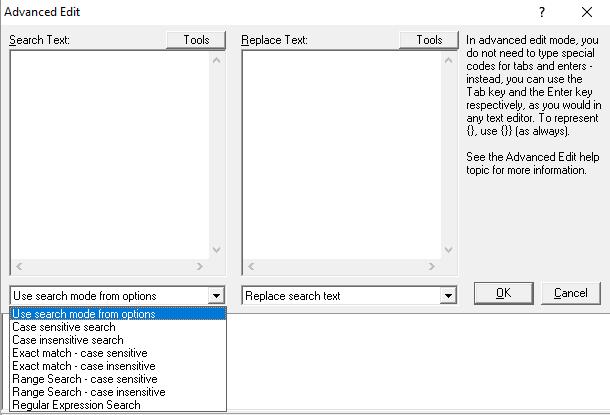
Как с Notepad ++, вы можете использовать расширенный поиск строк и операторов Как работают поисковые системы и как улучшить результаты поискаНадоело искать кучу раз, чтобы найти то, что вы хотите? Вот как на самом деле работают поисковые системы и что нужно сделать, чтобы сделать поиск более быстрым и точным. Подробнее . В отличие от Notepad ++, вы можете добавить столько экземпляров поиска и замены, сколько захотите, и Replace Text будет проходить через все из них при запуске процесса.
Чтобы сделать замены, перейдите к Заменить> Начать замену или нажмите CTRL + R.
Об инструментах
Что такое Блокнот ++?
Блокнот ++ бесплатный редактор исходного кода и альтернатива Windows Notepad. Выпущен под GNU General Public License, делая это Открытый исходный код Open Source против Свободное программное обеспечение: в чем разница и почему это важно?Многие полагают, что «открытый исходный код» и «свободное программное обеспечение» означают одно и то же, но это не так. В ваших же интересах знать, в чем различия. Подробнее инструмент.
Кроме того, Notepad ++ - это легковесное приложение, которое сохраняет ресурсы, что делает его полезным для окружающей среды:
Оптимизируя как можно больше процедур без потери удобства, Notepad ++ пытается сократить выбросы углекислого газа в мире. При использовании меньшей мощности процессора ПК может снизить скорость и снизить энергопотребление, что приведет к более экологичной среде.
Вот небольшой набор функций Notepad ++, которые делают его идеальным инструментом для написания и редактирования (код):
Пронумерованные линии для облегчения навигации.
Автоматическая и настраиваемая подсветка и свертывание синтаксиса кодирования.
Поддержка поиска и замены Perl-совместимых регулярных выражений (PCRE).
Автозаполнение, которое включает завершение слова, завершение функции и подсказку параметров функции.
Интерфейс с вкладками, который позволяет вам работать с несколькими документами параллельно.
Редактирование нескольких строк одновременно, используя либо CTRL + выделение мыши, либо редактирование столбцов.
Что такое заменить текст?
Заменить текст намного проще, чем Notepad ++. Это делает одну работу: замена текста. Ecobyte, компания, которая занимается заменой текста, помнит о ее влиянии. Следовательно, программное обеспечение с указанием причины поставляется с необычным лицензионным соглашением:
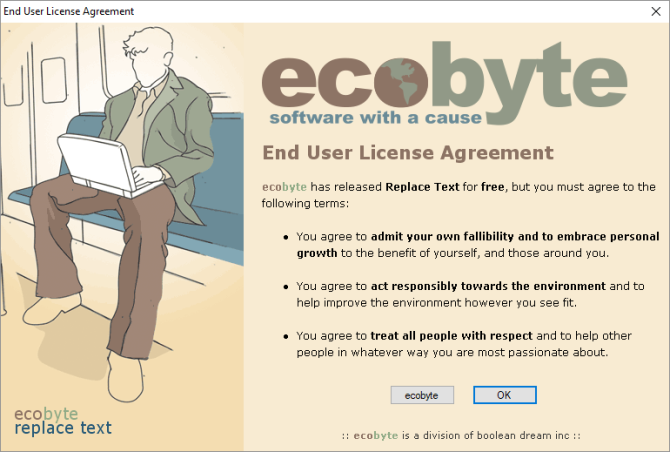
К сожалению, Replace Text больше не поддерживается и файл справки недоступен в Windows 10. В любом случае я рассмотрел его, потому что он предлагает более продвинутые функции, чем Notepad ++ для этого конкретного приложения.
Поиск и замена Made Easy
Одна из двух утилит выше должна сделать эту работу за вас. Если у вас есть только простое задание поиска и замены или если полезны дополнительные функции Notepad ++, попробуйте. Если вам нужно редактировать не только несколько файлов Как Пакетное Переименование и Массовое Удаление Файлов в WindowsВы не хотите, чтобы пакетное переименование или удаление сотен или тысяч файлов? Скорее всего, кто-то другой уже лысый и понял это. Мы покажем вам все хитрости. Подробнее , но также необходимо сделать несколько различных замен, стоит посмотреть на Replace Text.
Какой из них вы выбрали, и он работал как предписано? Вы нашли другие инструменты, которые могут искать и заменять текст? Дайте нам знать в комментариях ниже!
Изображение предоставлено: Фабрик Билдер через Shutterstock.com
Тина пишет о потребительских технологиях уже более десяти лет. Она имеет докторскую степень в области естественных наук, диплом из Германии и степень магистра из Швеции. Ее аналитический опыт помог ей стать выдающимся журналистом-технологом в MakeUseOf, где она сейчас руководит исследованиями и операциями с ключевыми словами.